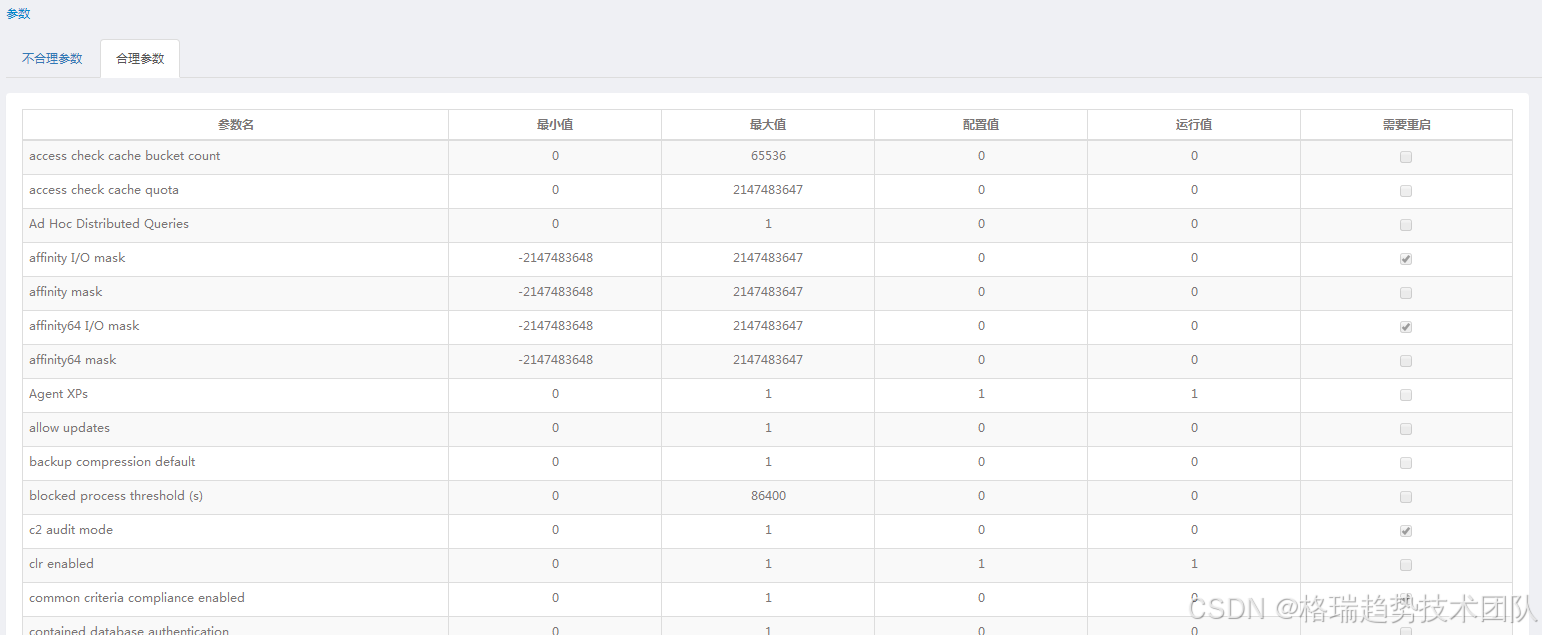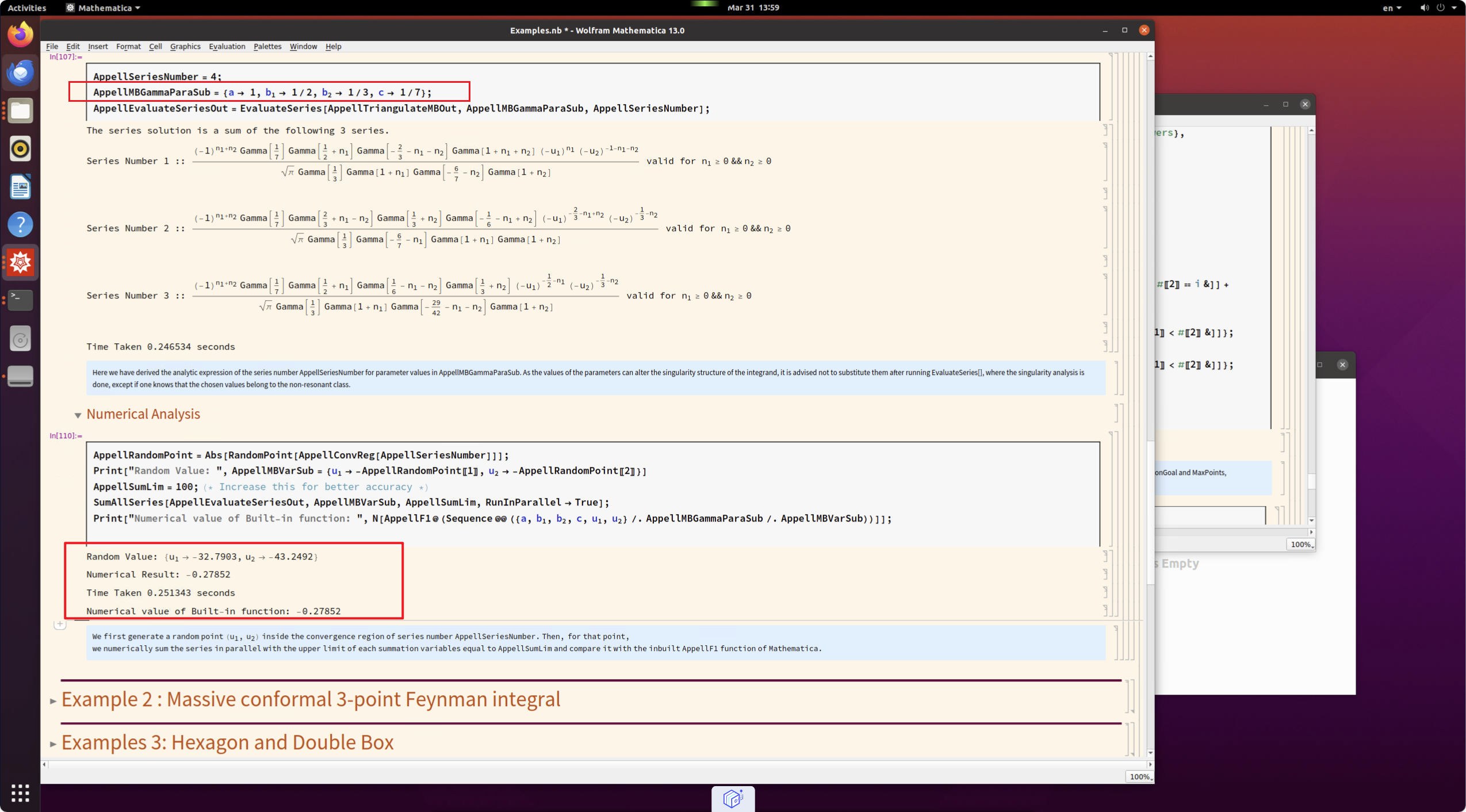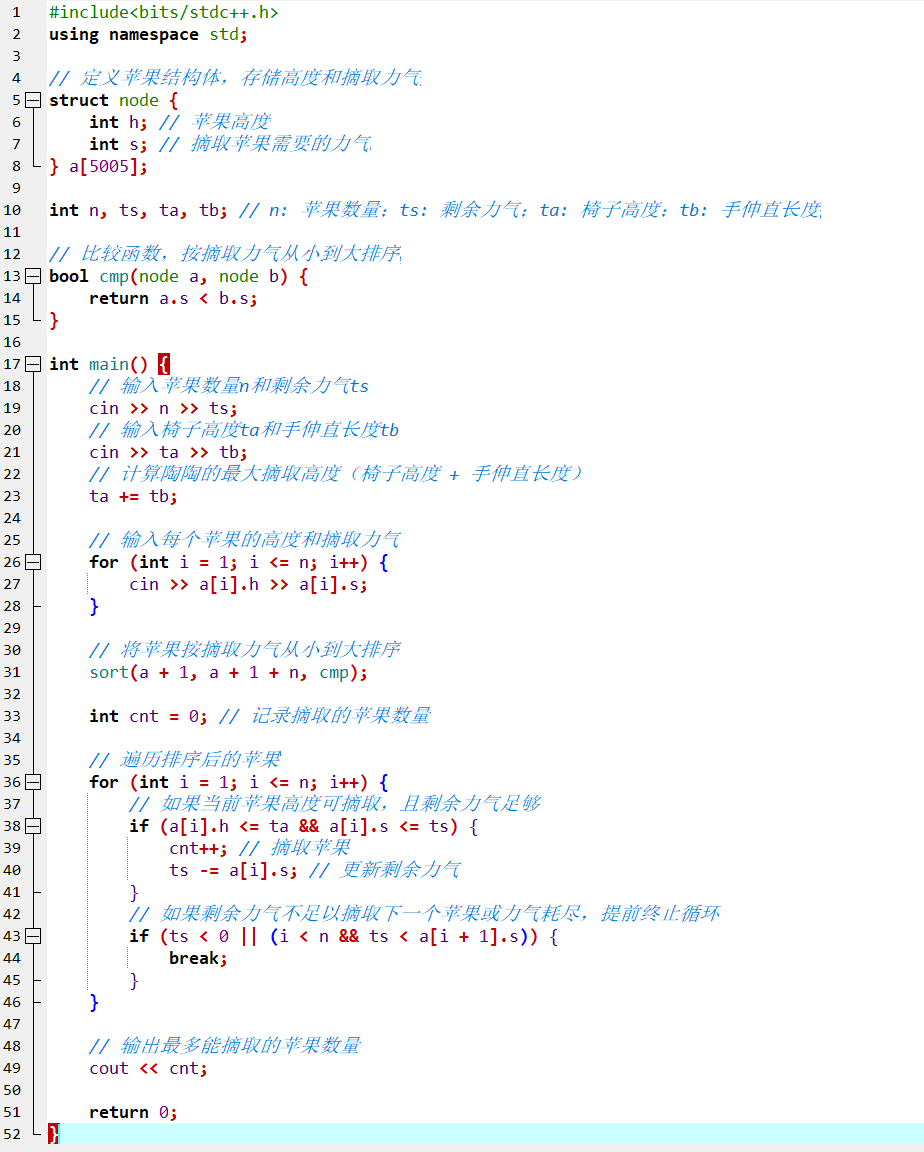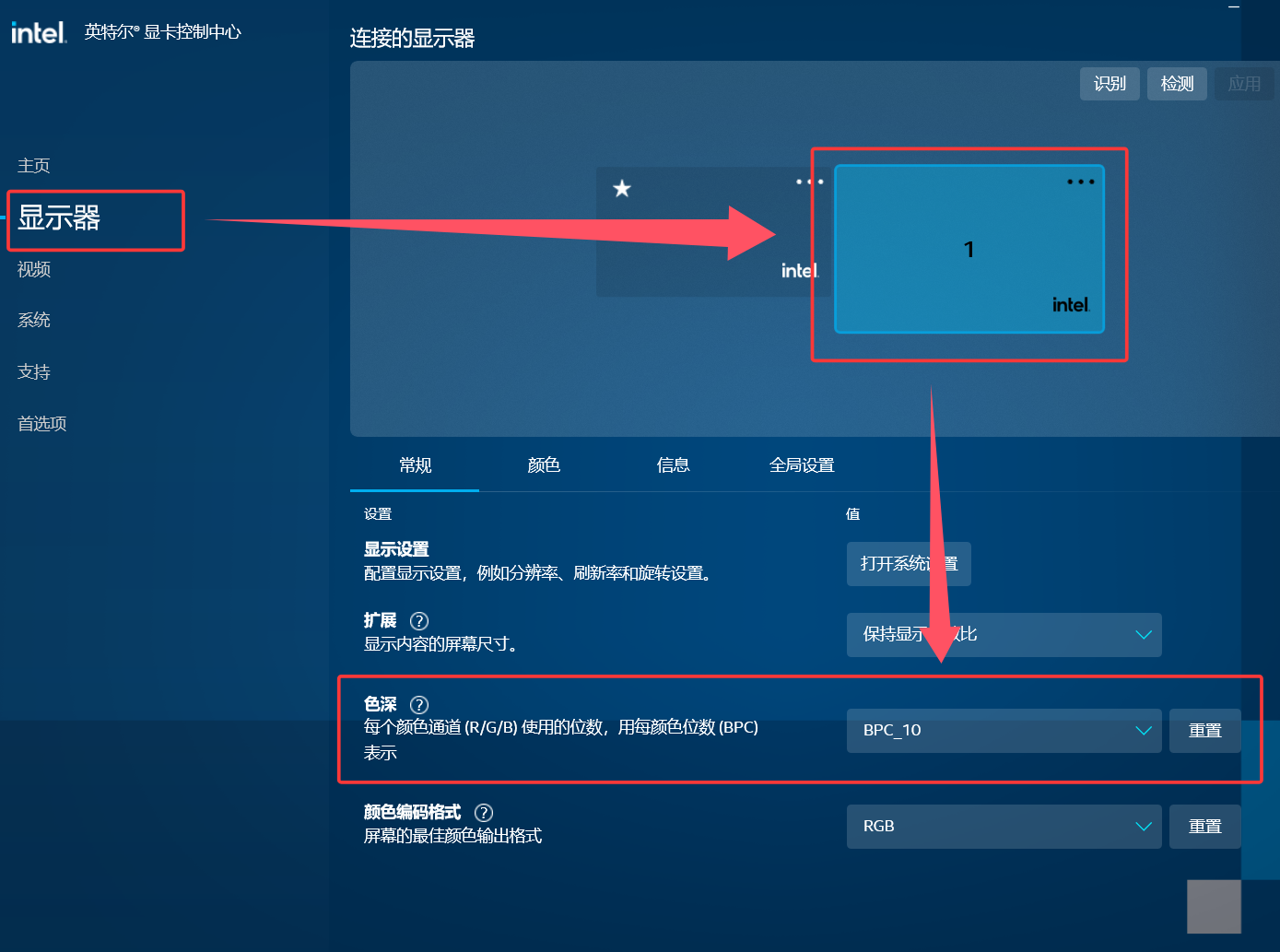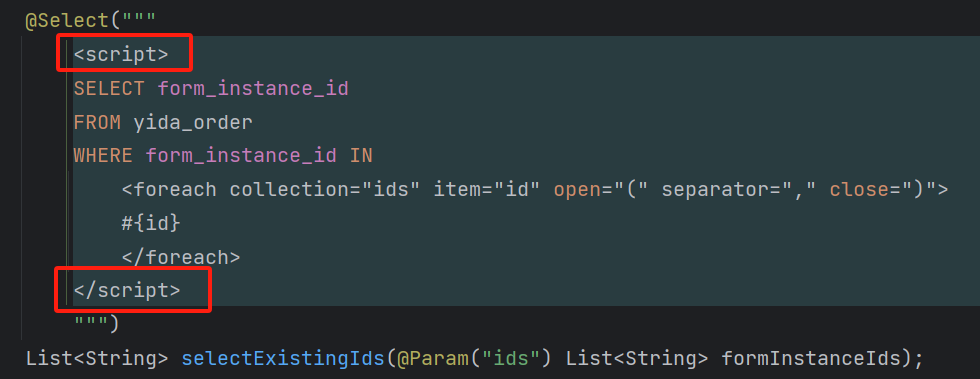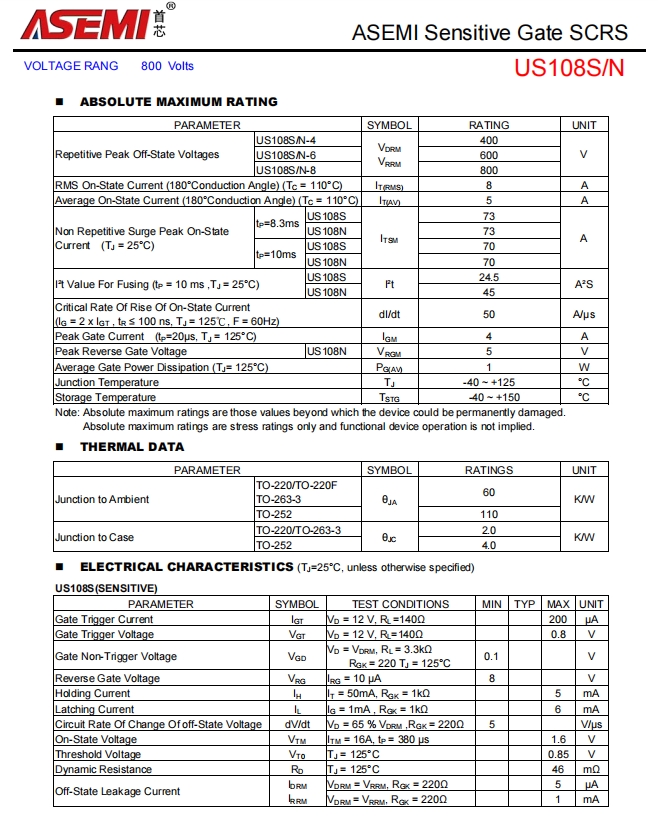无意中听说,现在已经没人用 anaconda 了,都在用 miniconda 🤔
所以再写一篇怎么安装 miniconda()
环境:Ubuntu 22.04.5 LTS。
- 01 安装 miniconda
- 1. 更新系统包和安装依赖
- 2. 下载并运行 Miniconda 安装脚本
- 3. (可选)配置国内镜像加速
- 4. 基础使用示例
- 5. 卸载 Miniconda
- 02 (已解决)安装 conda 时没有自动配置 shell,导致 conda: command not found
- 1. 手动临时激活 conda
- 2. 验证 conda 是否可用
- 3. 永久初始化 conda
- 4. 如果第 1 步失败,仍提示 conda: command not found
01 安装 miniconda
1. 更新系统包和安装依赖
sudo apt update && sudo apt upgrade -y
sudo apt install wget bzip2 -y
2. 下载并运行 Miniconda 安装脚本
最新版 64 位 Linux 安装脚本:(需要其他版本请访问 Miniconda 官网)
wget https://repo.anaconda.com/miniconda/Miniconda3-latest-Linux-x86_64.sh
然后,运行安装脚本:
bash Miniconda3-latest-Linux-x86_64.sh
- 按
Enter阅读许可协议,输入yes同意条款。 - 设置安装路径(默认
~/miniconda3直接按Enter)。 - 安装完成后输入
yes初始化 Conda。【如果这一步没输入 yes,需要手动初始化 conda,详见 02 节】
最后,激活 Conda:
source ~/.bashrc
conda --version
# 显示版本号(如 `conda 24.5.0`)即成功
如果不希望自动激活 base 环境:
conda config --set auto_activate_base false
3. (可选)配置国内镜像加速
conda config --add channels https://mirrors.tuna.tsinghua.edu.cn/anaconda/pkgs/main
conda config --add channels https://mirrors.tuna.tsinghua.edu.cn/anaconda/pkgs/free
conda config --add channels https://mirrors.tuna.tsinghua.edu.cn/anaconda/pkgs/r
conda config --set show_channel_urls yes
conda config --set ssl_verify false # 如果证书有问题,可以临时关闭验证
4. 基础使用示例
# 创建 python = 3.8 的新环境
conda create -n <env_name> python=3.8# 激活环境
conda activate <env_name># 退出环境
conda deactivate# 列出所有环境
conda env list# 删除环境
conda env remove -n <env_name>
5. 卸载 Miniconda
rm -rf ~/miniconda3
# 并删除 ~/.bashrc 中 Conda 的初始化代码
02 (已解决)安装 conda 时没有自动配置 shell,导致 conda: command not found
安装时的提示:
Downloading and Extracting Packages:Preparing transaction: done
Executing transaction: done
installation finished.
Do you wish to update your shell profile to automatically initialize conda?
This will activate conda on startup and change the command prompt when activated.
If you'd prefer that conda's base environment not be activated on startup,
run the following command when conda is activated:conda config --set auto_activate_base falseYou can undo this by running `conda init --reverse $SHELL`? [yes|no]
[no] >>>You have chosen to not have conda modify your shell scripts at all.
To activate conda's base environment in your current shell session:eval "$(/data/yyq_mn/miniconda3/bin/conda shell.YOUR_SHELL_NAME hook)"To install conda's shell functions for easier access, first activate, then:conda initThank you for installing Miniconda3!
解决方案:
1. 手动临时激活 conda
直接在终端运行安装时提示的命令(注意替换 YOUR_SHELL_NAME 为我们使用的 Shell 类型,例如 bash):
eval "$(/data/yyq_mn/miniconda3/bin/conda shell.bash hook)"
这会临时将 conda 命令添加到当前 Shell 会话中,当前的 Shell 会变成 (base) 环境激活的样子。
如果这一步失败,跳转第 4 步。
2. 验证 conda 是否可用
执行以下命令检查是否成功:
conda --version
如果输出版本号(如 conda 23.11.0),则表明临时激活成功。如果这一步失败,跳转第 4 步。
3. 永久初始化 conda
如果上一步成功,立即运行以下命令永久配置 Shell:
conda init
这会修改你的 .bashrc(或其他 Shell 配置文件),使得每次打开终端时自动激活 conda。在 里添加的内容如下:
# >>> conda initialize >>>
# !! Contents within this block are managed by 'conda init' !!
__conda_setup="$('/home/yyq_mn/miniconda/bin/conda' 'shell.bash' 'hook' 2> /dev/null)"
if [ $? -eq 0 ]; theneval "$__conda_setup"
elseif [ -f "/home/yyq_mn/miniconda/etc/profile.d/conda.sh" ]; then. "/home/yyq_mn/miniconda/etc/profile.d/conda.sh"elseexport PATH="/home/yyq_mn/miniconda/bin:$PATH"fi
fi
unset __conda_setup
# <<< conda initialize <<<
然后,执行以下命令使配置立即生效:
source ~/.bashrc
4. 如果第 1 步失败,仍提示 conda: command not found
首先,检查安装路径是否存在,确认 Miniconda 是否确实安装在 /data/yyq_mn/miniconda3:
ls /data/yyq_mn/miniconda3/bin/conda
如果路径错误,需要重新安装 Miniconda 并记下正确路径。
然后,临时手动添加 miniconda 的 bin 路径到 PATH 变量:
export PATH="/data/yyq_mn/miniconda3/bin:$PATH"
再次尝试执行 conda init。
最后,永久添加 PATH,将以下行添加到 ~/.bashrc 末尾:
export PATH="/data/yyq_mn/miniconda3/bin:$PATH"
保存后运行:
source ~/.bashrc